萬盛學電腦網 >> 圖文處理 >> Photoshop教程 >> ps鼠繪教程 >> PhotoShop為美女照片轉手繪超詳細教程
PhotoShop為美女照片轉手繪超詳細教程
原圖

效果

點擊查看更多》》轉手繪教程
在發教程前我還是要說一句:轉手繪是非常需要耐心的,許多細微的處理,往往在細節上勝出。你們往往會說:“網上的教程很多啊,可以看教程”,沒錯,但是你們有沒有發現,你跟著教程做,也不能做出他們的效果?對,即使網上的很多轉手繪教程,也不能把所有過程都說出來,許多很小的處理,完全在於自己的感覺和細心。記住:沒有速成的高手,任何比較出色的轉手繪或是其他作品,都是靠比別人多一點點的耐心而做出來的。任何教程,都只能教你大概,而不可能教你全部。
所以,多做,多練,多看,多想,是學會轉手繪的關鍵。如果你確定你有這個毅力和耐心,那麼,跟我學:
首先:

ctrl+J復制一個圖層,執行濾鏡→模糊→高斯模糊(參數如下),參數要根據不同的圖來設定
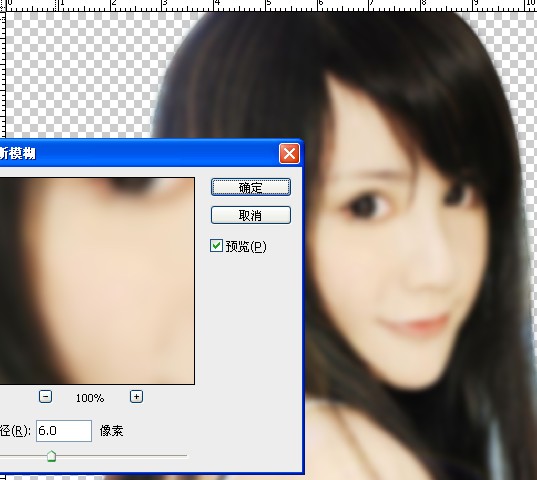

添加一個照片濾鏡,濃度自己適當調整下。(也可參照我的參數)
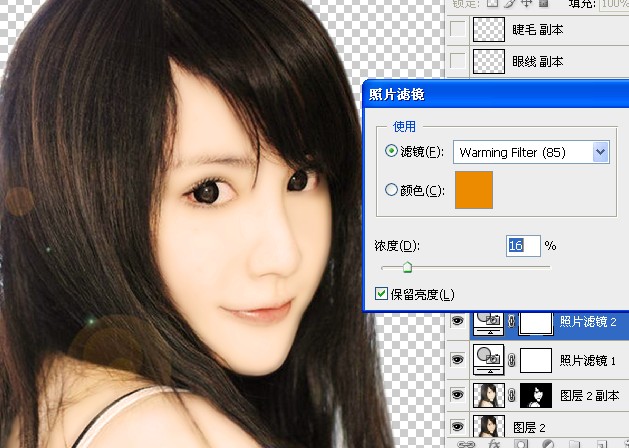
選擇塗抹工具:我用的是100號畫筆(反正就是不規則的畫筆)用其他的也行。把塗抹壓力設置為80-100左右
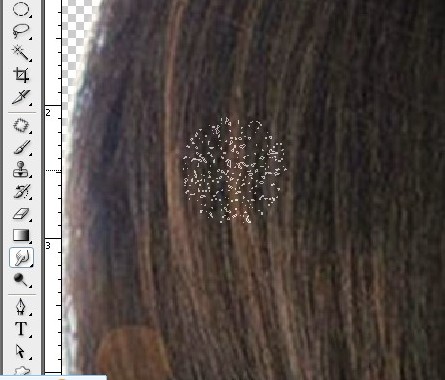
順著發絲走向塗抹,記住:(一定要認真,任何好的作品,不認真是不行的)

塗抹後的效果:

然後用柔邊畫筆塗抹嘴唇,按照嘴唇的走向塗抹,不要塗抹到輪廓(注意,和剛才的畫筆不一樣,剛才那個是不規則的,現在這個是柔邊畫筆,就是邊緣有點模糊的那種圓形畫筆)
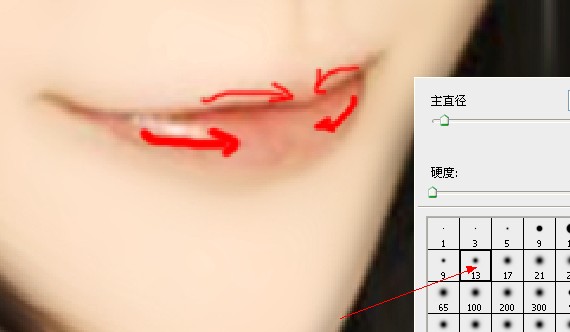
塗抹後的效果:
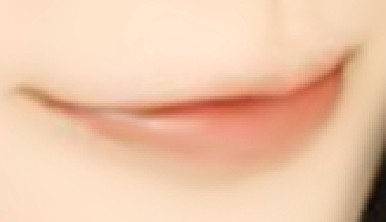
用鋼筆工具,把嘴唇輪廓勾勒出來:
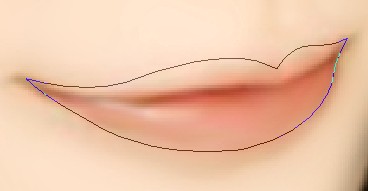
轉成選區後,羽化3個像素後,ctrl+B調整下嘴唇的顏色:(嘴唇顏色自己覺得好看就行了)
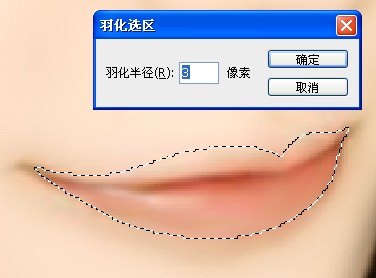
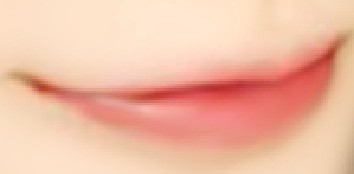
用鋼筆工具勾勒出唇中線的輪廓:
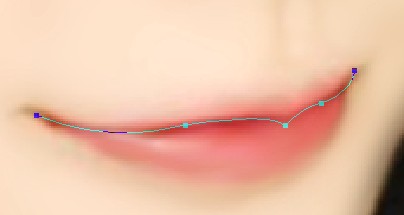
用4-5像素的圓形柔邊畫筆描邊路徑(勾選模擬壓力),把圖層混合模式改為“疊加”,適當調整透明度,效果如下:
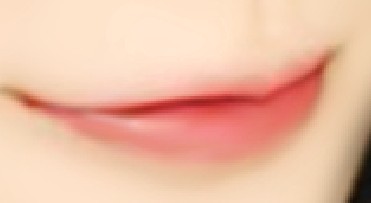
用白色柔邊畫筆畫一點點嘴唇高光,可自己調整高光形狀。然後適當調整透明度。效果如下:
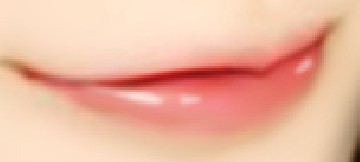
嘴唇的其他細節,用模糊工具和塗抹工具(仿制圖章工具)再處理一下就OK了,嘴角用加深工具適當加深點(根據個人喜好)。
眉毛部分,用柔邊畫筆畫一條眉毛,然後用變形工具調整下眉毛的弧度。眉毛顏色自選,然後用橡皮工具擦去不要的部分。
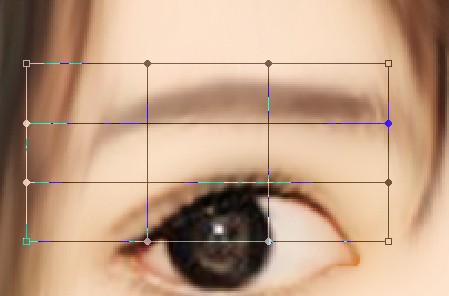
畫出眉毛的路徑,用深色畫筆填充路徑(勾選模擬壓力),擦去不要的部分,如果覺得不夠,還可以復制幾次。
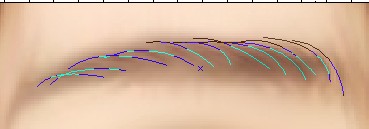
最終效果如下:
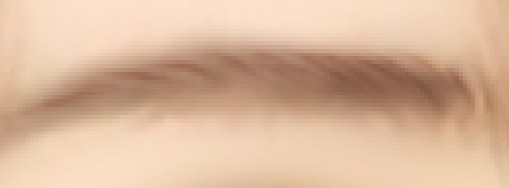
眉毛完成後,就到眼睛:先用加深工具把上眼簾的睫毛處加深。用塗抹工具把眼白弄白點,效果如下;

然後用鋼筆工具勾勒出眼睛的輪廓:
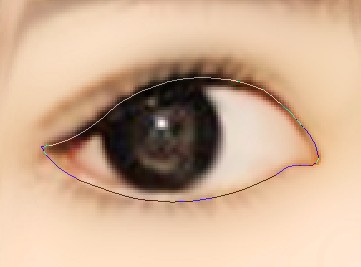
用黑色柔邊畫筆填充路徑(這一步可以不勾選模擬壓力,然後把不需要的地方用橡皮工具擦掉),效果如下:
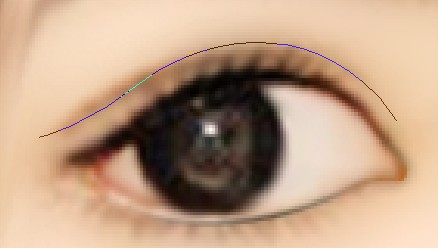
用鋼筆工具勾勒出雙眼皮:
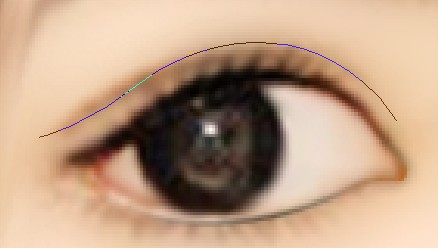
然後用畫筆填充路徑(勾選模擬壓力)。效果如下:

用白色的畫筆畫出眼影,然後再用模糊工具模糊下:效果如下:

接下來就是繪制睫毛,用鋼筆工具勾勒出睫毛的走向(如果實在不會勾勒,也可以自己下睫毛筆刷):如圖

用1到2像素的畫筆填充路徑(勾選模擬壓力),如圖:

睫毛看起來不夠多,因此再復制幾層,一般2到3次就行了,效果如下:

下面的睫毛比上面的睫毛少一點,所以我偷懶,把上面的睫毛復制到下面,改變下透明度就OK:

右邊的眼睛我只畫了眼線,因為沒有睫毛(當然眼白也要處理一下)
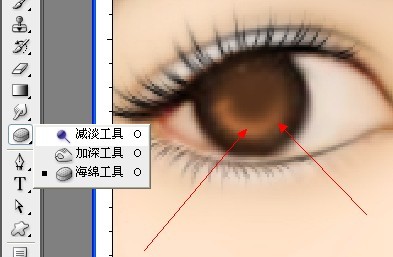
接下來就是眼珠了:由於主角的黑眼珠比較完整,所以我直接畫虹膜了。用圓形工具畫一個圓形,羽化3個像素,填充棕色(按個人喜好,你喜歡



